Galeride Gösterilmeyen Whatsapp Resimleri Nasıl Onarılır
Yayınlanan: 2021-02-14
WhatsApp, dünya çapında Anlık mesajlaşma uygulamaları için yaygın olarak kullanılan bir uygulamadır. Kullanıcılar, WhatsApp'ta arkadaşları ve aileleri ile kolayca mesaj, video ve resim paylaşabilir. Biri size video ve resim gönderdiğinde, bunları galerinizden de görüntüleyebilirsiniz. Varsayılan olarak, WhatsApp tüm resimleri galerinize kaydeder ve bu resimleri galerinizde görmek istemiyorsanız bu özelliği devre dışı bırakma seçeneğiniz vardır. Ancak bazı kullanıcılar için WhatsApp resimleri galerilerinde görünmez. Bu nedenle, size yardımcı olmak için , Galeri'de gösterilmeyen WhatsApp resimlerini düzeltmek için takip edebileceğiniz küçük bir kılavuzla karşınızdayız .

İçindekiler
- WhatsApp resimlerinin galeride gösterilmemesinin nedenleri
- Galeride Gösterilmeyen Whatsapp Resimleri Nasıl Onarılır
- Yöntem 1: WhatsApp'ta Medya Görünürlüğünü Etkinleştir
- Yöntem 2: “.NoMedia” Dosyasını Dosya gezgininden silin
- Yöntem 3: WhatsApp resimlerini Ayrı Bir Klasöre Taşıyın
- Yöntem 4: WhatsApp için Önbelleği Temizle
- Yöntem 5: Google fotoğraflarını kontrol edin.
- Yöntem 6: WhatsApp'ı Güncelleyin
- Yöntem 7: WhatsApp'ı silin ve yeniden yükleyin
- iPhone'da Galeride Gösterilmeyen Whatsapp Görüntülerini Düzeltin
- 1. iPhone'da Film Rulosuna Kaydet'i açın
- 2. iPhone'da Fotoğraf İznine İzin Ver
- Sıkça Sorulan Sorular (SSS)
WhatsApp resimlerinin galeride gösterilmemesinin nedenleri
Galeride görünmeyen WhatsApp resimleri, Android ve IOS kullanıcıları için yaygın bir sorundur. Bu sorun, telefonunuzda medya görünürlüğü ayarının devre dışı bırakılmasından veya WhatsApp görüntüleri klasörünü galerinizden gizlemiş olmanızdan kaynaklanabilir. Bu hatanın arkasında herhangi bir olası sebep olabilir.
Galeride Gösterilmeyen Whatsapp Resimleri Nasıl Onarılır
İşte galeride gösterilmeyen WhatsApp resimlerini düzeltmeyi deneyebileceğiniz bazı yollar.
Yöntem 1: WhatsApp'ta Medya Görünürlüğünü Etkinleştir
WhatsApp'ta medya görünürlüğü özelliğini devre dışı bırakmış olabilirsiniz. Medya görünürlüğü kapalıysa, galerinizdeki WhatsApp resimlerini göremeyebilirsiniz. Bunu şu şekilde etkinleştirebilirsiniz:
Tüm Sohbetler İçin
1. Telefonunuzda WhatsApp'ı açın ve ekranın sağ üst köşesindeki üç dikey noktaya dokunun.
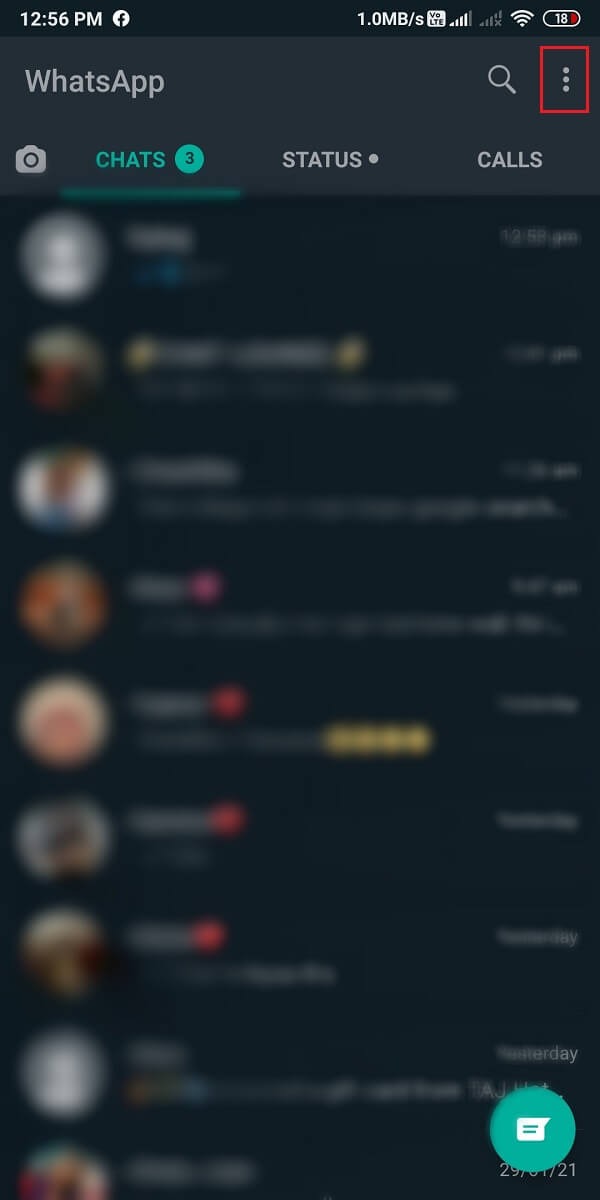
2. Ayarlar üzerine dokunun. Ayarlarda Sohbetler sekmesine gidin.
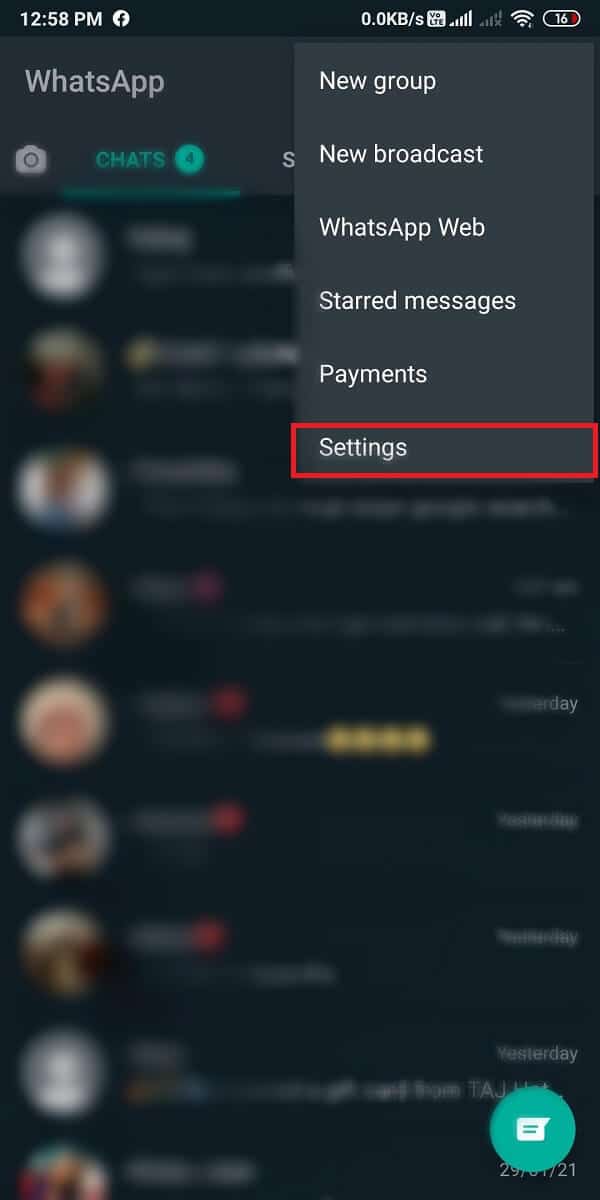

3 . Son olarak, ' Medya görünürlüğü ' için geçişi açın.

Medya görünürlüğünü açtıktan sonra telefonunuzu yeniden başlatabilirsiniz ve galeride gösterilmeyen WhatsApp resimlerini düzeltin.
Bireysel sohbetler için
Bireysel sohbetleriniz için medya görünürlüğü seçeneğinin kapalı olma ihtimali vardır. WhatsApp'ta bireysel sohbetler için medya görünürlüğü seçeneğini etkinleştirmek için bu adımları izleyin.
1. Telefonunuzda WhatsApp'ı açın.
2. Medya görünürlüğünü etkinleştirmek istediğiniz sohbeti açın .
3. Şimdi, sohbet kutusunun üstündeki Kişi adına dokunun. Ardından, Medya görünürlüğü üzerine dokunun.
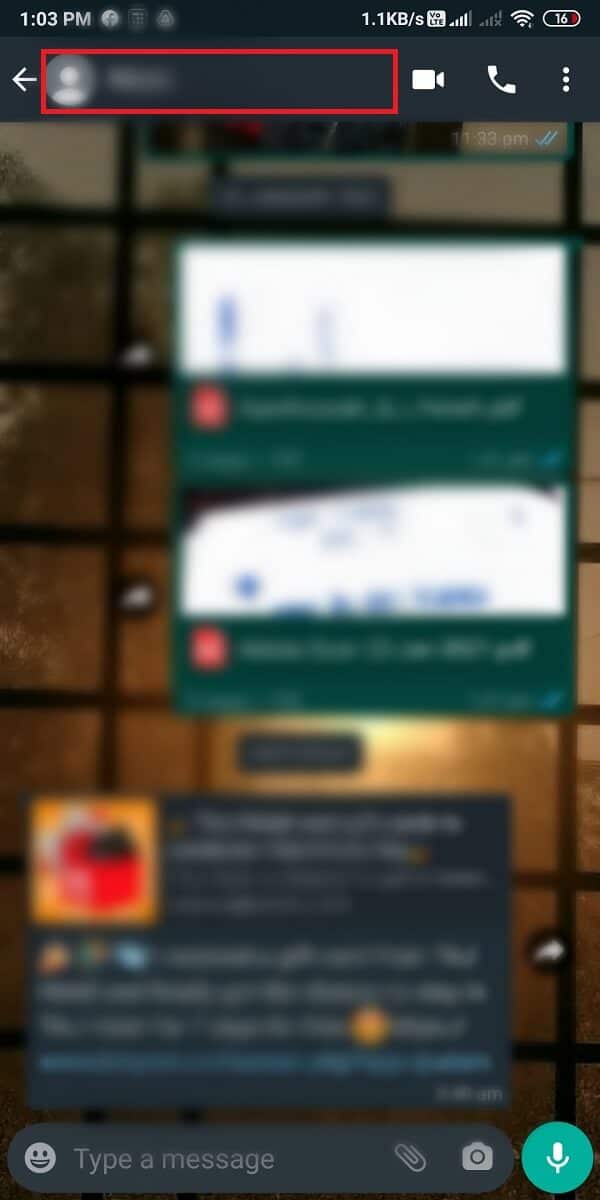
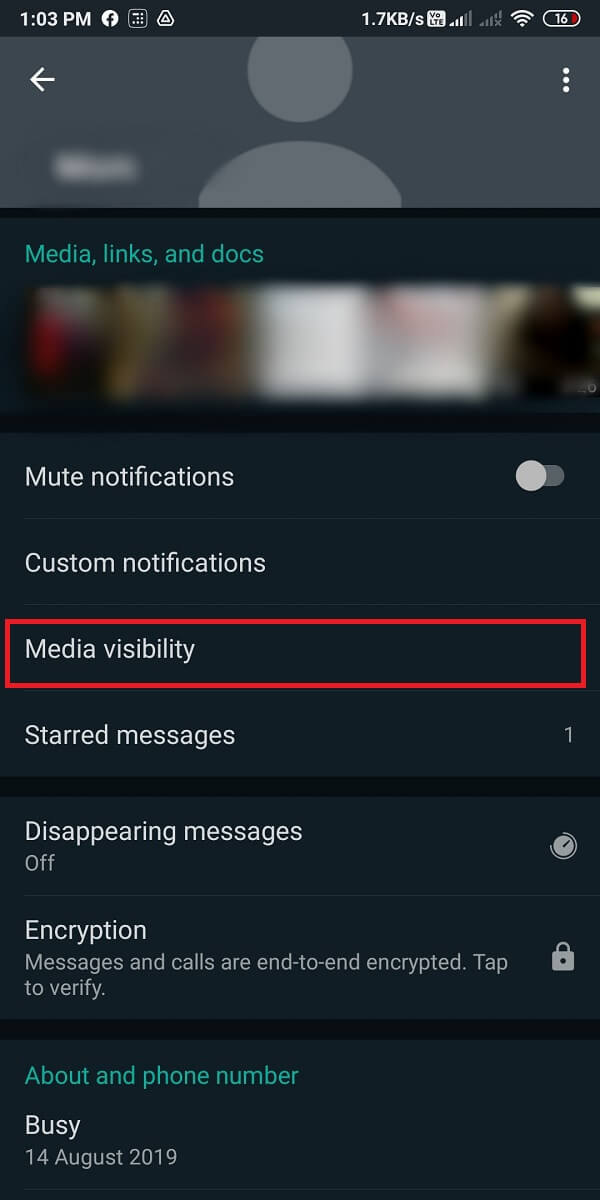
4. Son olarak, ' Varsayılan ( Evet) 'i seçin.
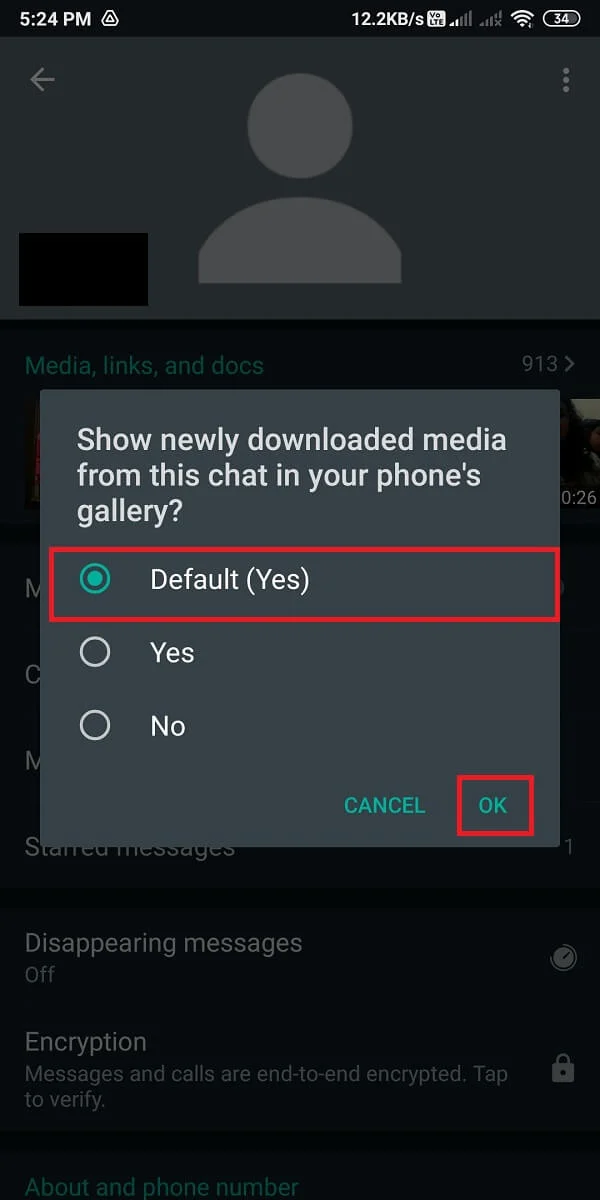
Bu, WhatsApp'taki bireysel kişiler için medya görünürlüğünü sağlayacaktır. Benzer şekilde, tüm bireysel kişiler için medya görünürlüğünü açmak için yukarıdaki adımları takip edebilirsiniz.
Ayrıca Okuyun: WhatsApp'ı Sim veya Telefon Numarası Olmadan Kullanmanın 3 Yolu
Yöntem 2: “.NoMedia” Dosyasını Dosya gezgininden silin
WhatsApp fotoğraflarının galeride görünmemesini düzeltmek istiyorsanız WhatsApp dizinindeki .nomedia dosyasını silebilirsiniz. Bu dosyayı sildiğinizde, gizli WhatsApp resimleriniz galerinizde görünecektir.
1. İlk adım, telefonunuzda Dosya Gezgini uygulamasını açmaktır. Ancak, telefonunuzda bir Dosya Gezgini uygulaması yoksa, Google Play Store'dan yükleyebilirsiniz.
2. Depolama alanınıza erişmek için Klasör simgesine dokunun. Bu seçenek telefondan telefona değişebilir. Bu adımda cihazınızın depolama alanını açmanız gerekmektedir.
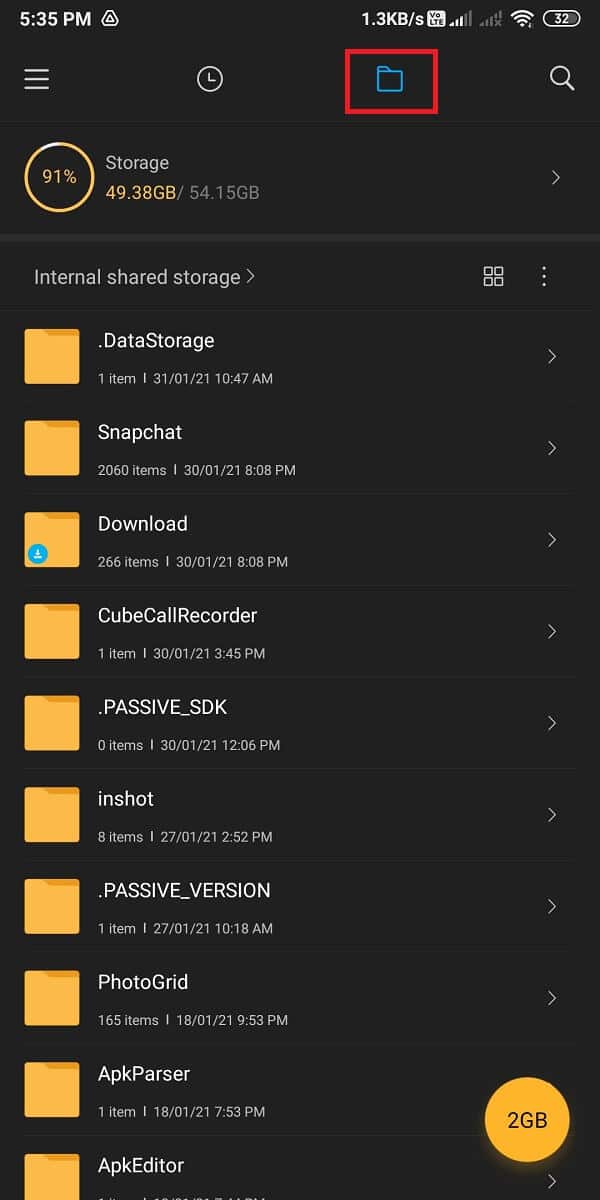
3. Depolama alanınızda WhatsApp klasörünü bulun.
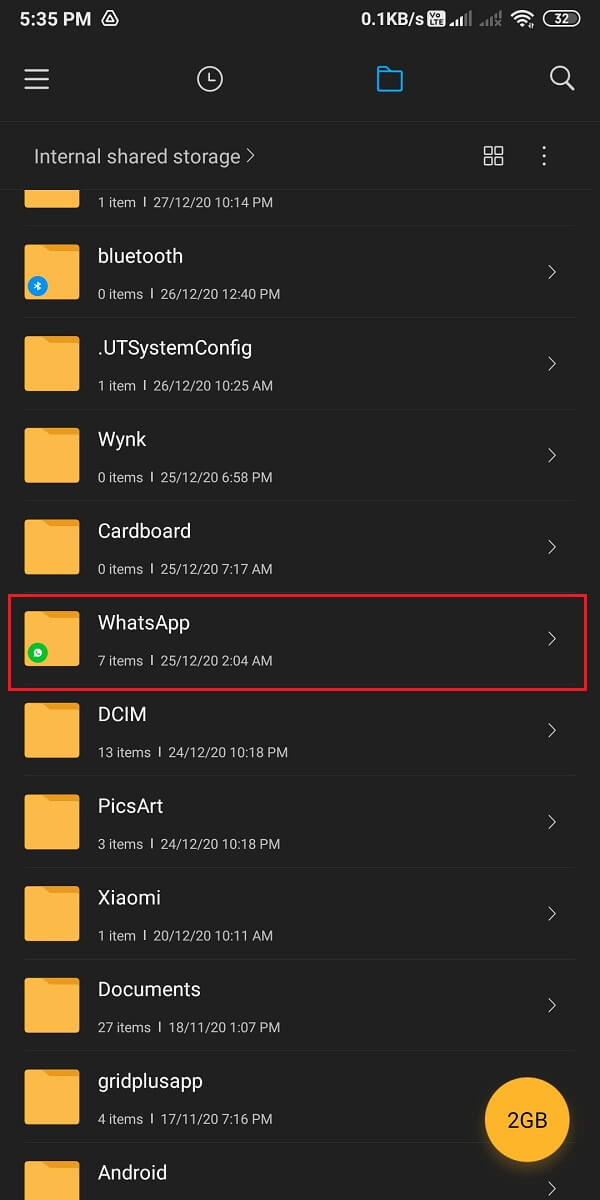
4. Medya klasörüne dokunun. WhatsApp resimlerine gidin.
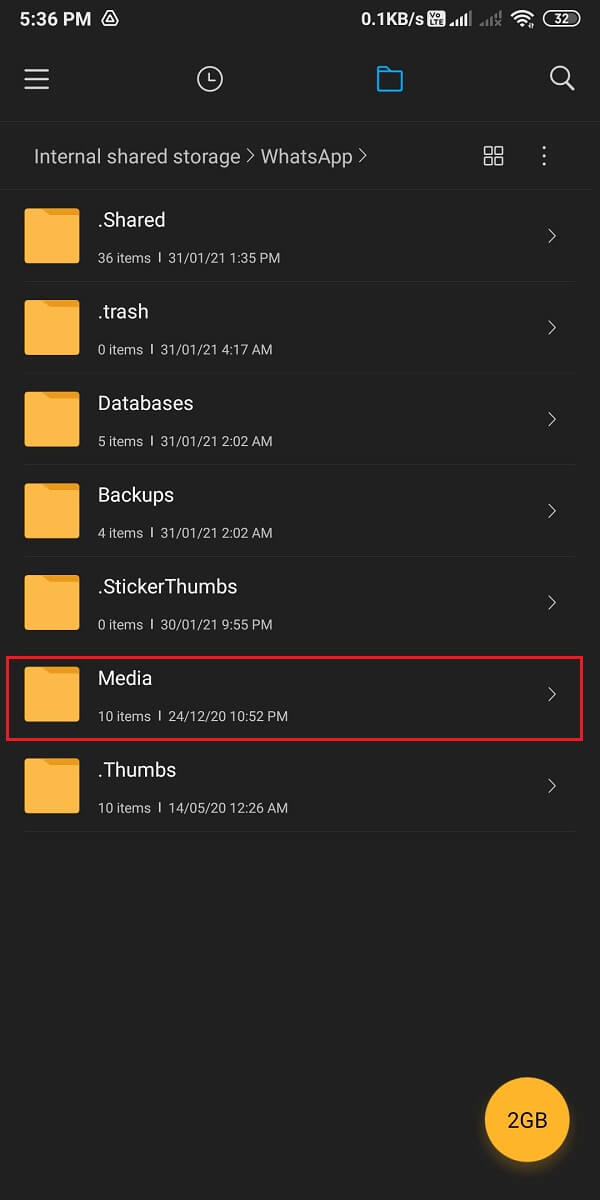
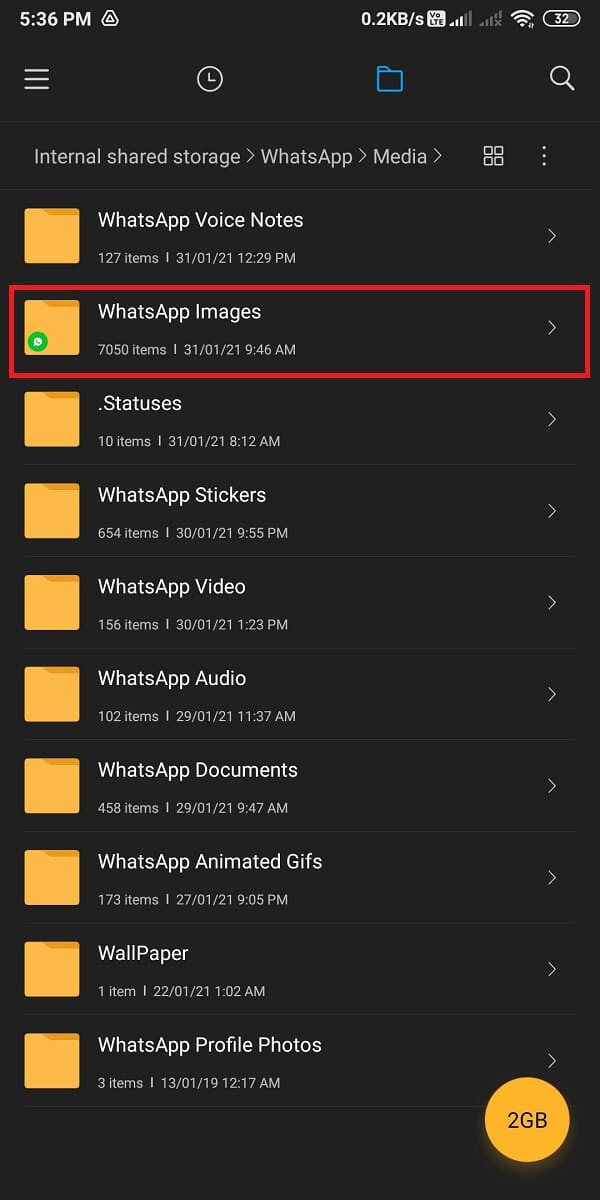
5 . Gönderilenler klasörünü açın, ardından sağ üstteki üç dikey noktaya dokunun.


6. ' Gizli dosyaları göster ' seçeneğini etkinleştirin.
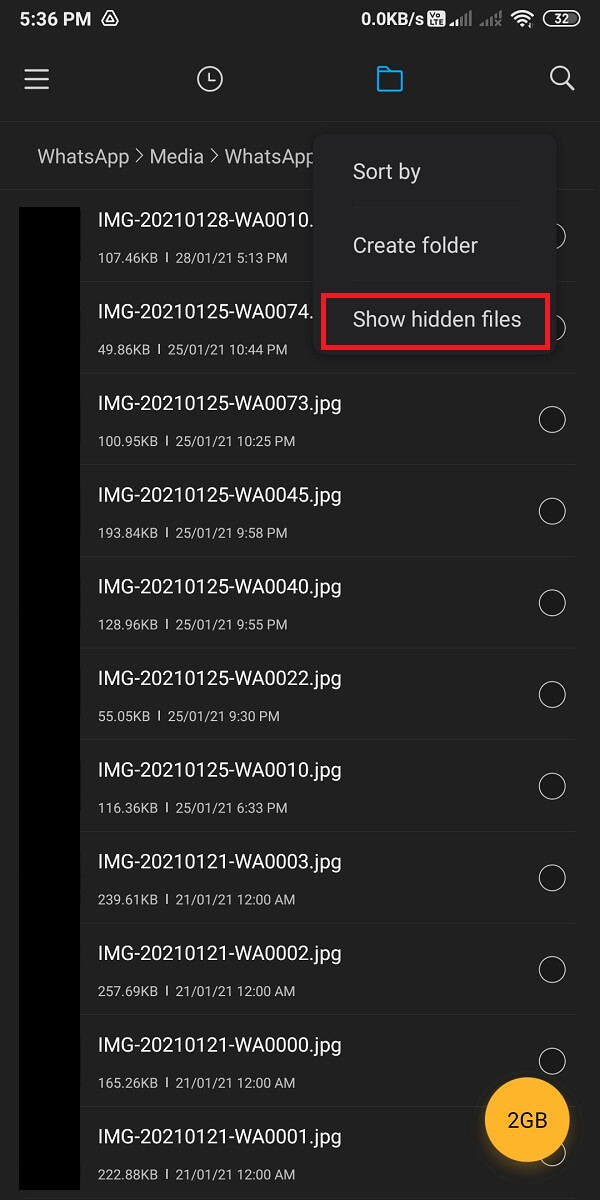
7. Son olarak, . Medya>WhatsApp görüntüleri> Özel'den nomedia klasörü.

.nomedia klasörünü sildiğinizde, galeride gösterilmeyen WhatsApp resimlerini düzeltebilirsiniz. Ancak, bu yöntem sorunu çözmezse, bir sonrakini deneyebilirsiniz.
Yöntem 3: WhatsApp resimlerini Ayrı Bir Klasöre Taşıyın
WhatsApp görüntülerinin galeri sorununda gösterilmemesini düzeltmek için WhatsApp görüntülerini cihazınızın deposundan ayrı bir klasöre taşıyabilirsiniz .
1. Telefonunuzda Dosya yöneticisini açın.

2. Dahili depolama alanınızdan WhatsApp klasörünü bulun. WhatsApp klasörünü cihazınızın deposunda bulabilirsiniz.

3. WhatsApp klasöründe Medya üzerine dokunun. Şimdi WhatsApp resimlerini açın.
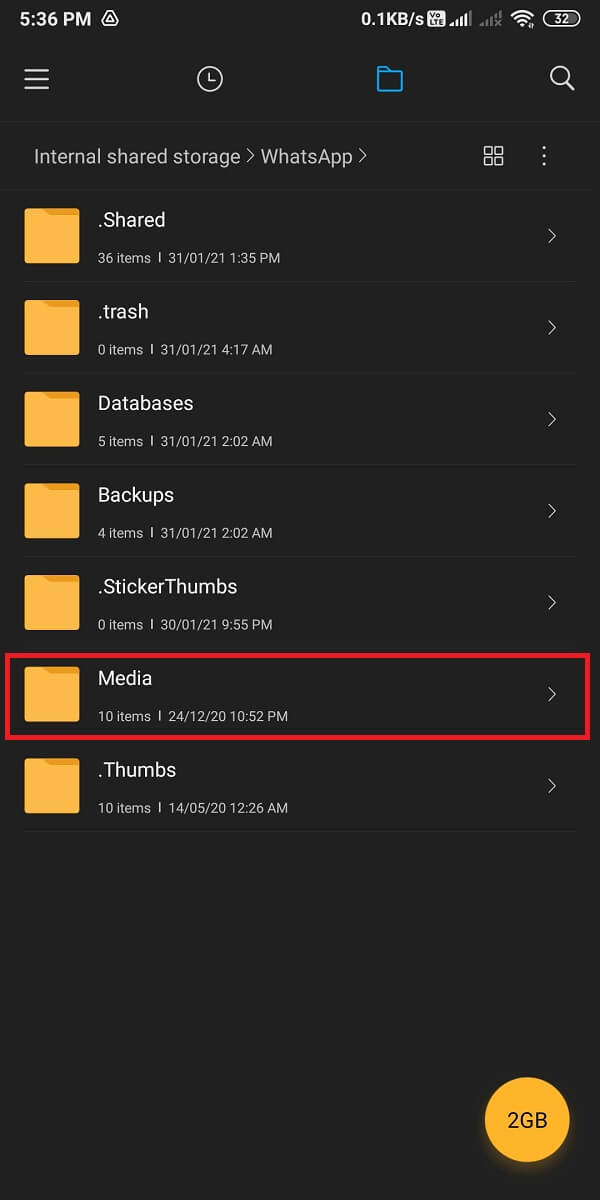
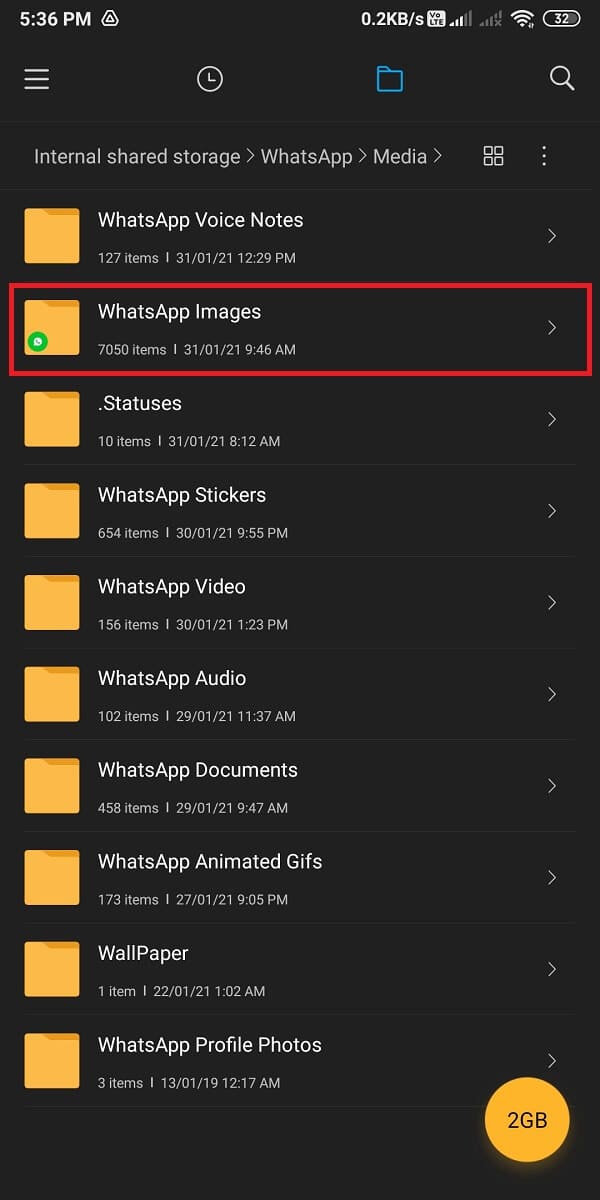
4. Son olarak, her resmin yanındaki onay dairesine dokunarak WhatsApp resimlerini taşımaya başlayın ve resimleri farklı bir klasöre taşımak için ekranın alt kısmındaki ' Taşı ' seçeneğini seçin.
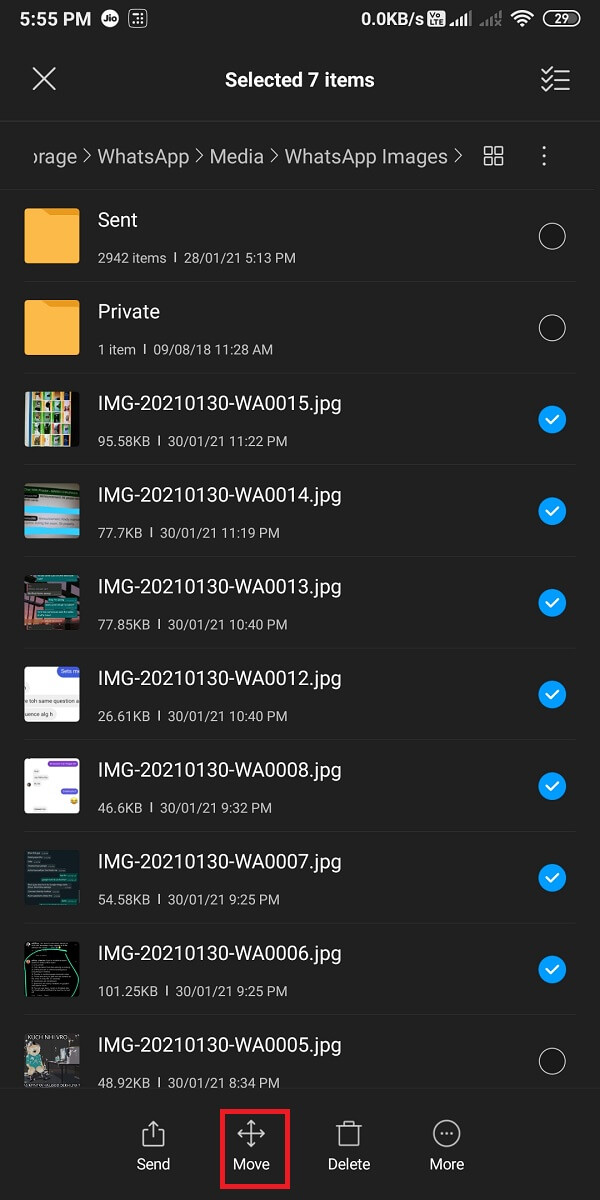
Dahili depolama alanınızda ayrı bir klasör oluşturabilir ve tüm WhatsApp görsellerinizi bu klasöre kolayca taşıyabilirsiniz. Tüm resimleri taşıdığınızda, galerinizdeki tüm WhatsApp resimlerini görebileceksiniz.
Ayrıca Okuyun: Engellendiğinde WhatsApp'ta Kendinizi Nasıl Engellersiniz
Yöntem 4: WhatsApp için Önbelleği Temizle
Galeride gösterilmeyen WhatsApp fotoğraflarını düzeltmek için telefonunuzdaki WhatsApp önbelleğini temizlemeyi deneyebilirsiniz :
1. Telefonunuzda Ayarlar'ı açın.
2. ' Uygulamalar ve bildirimler'i bulun ve açın. Bazı Android sürümlerinde bu seçenek 'Uygulamalar' olarak bulunduğundan, bu seçenek telefondan telefona değişiklik gösterebilir.
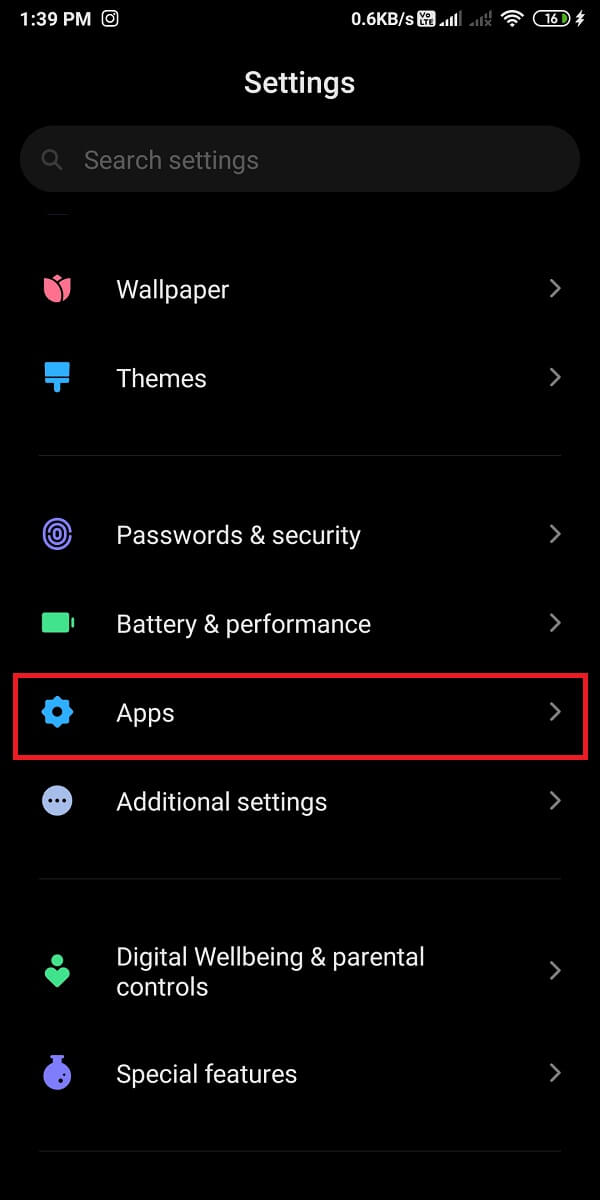
3. Uygulamaları yönet üzerine dokunun. Uygulamalar listesinden WhatsApp'a gidin.
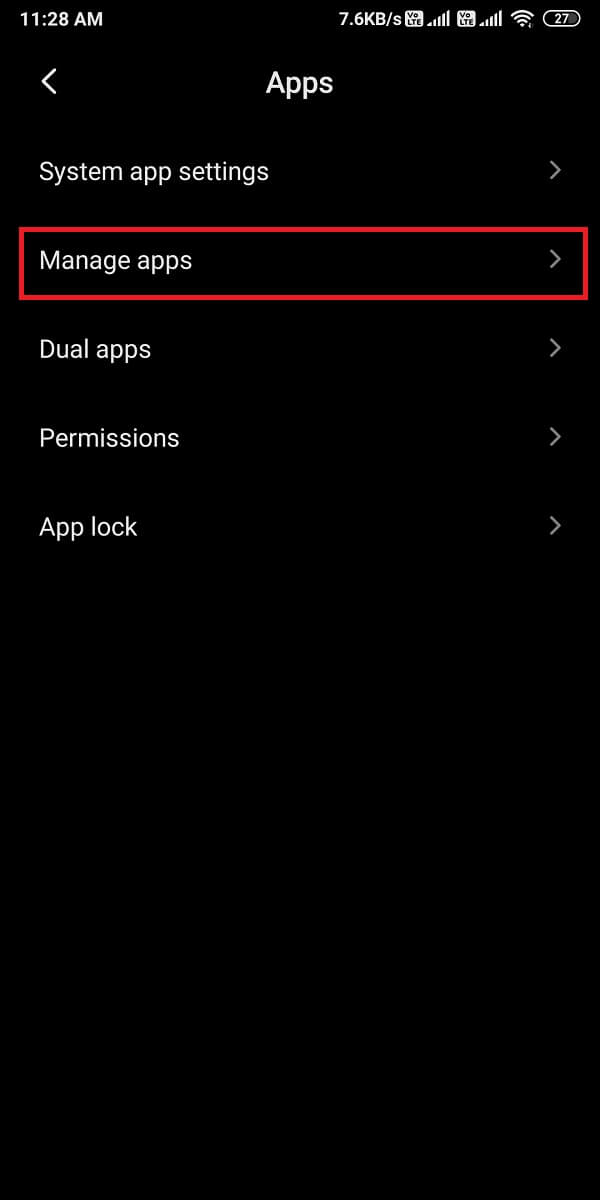
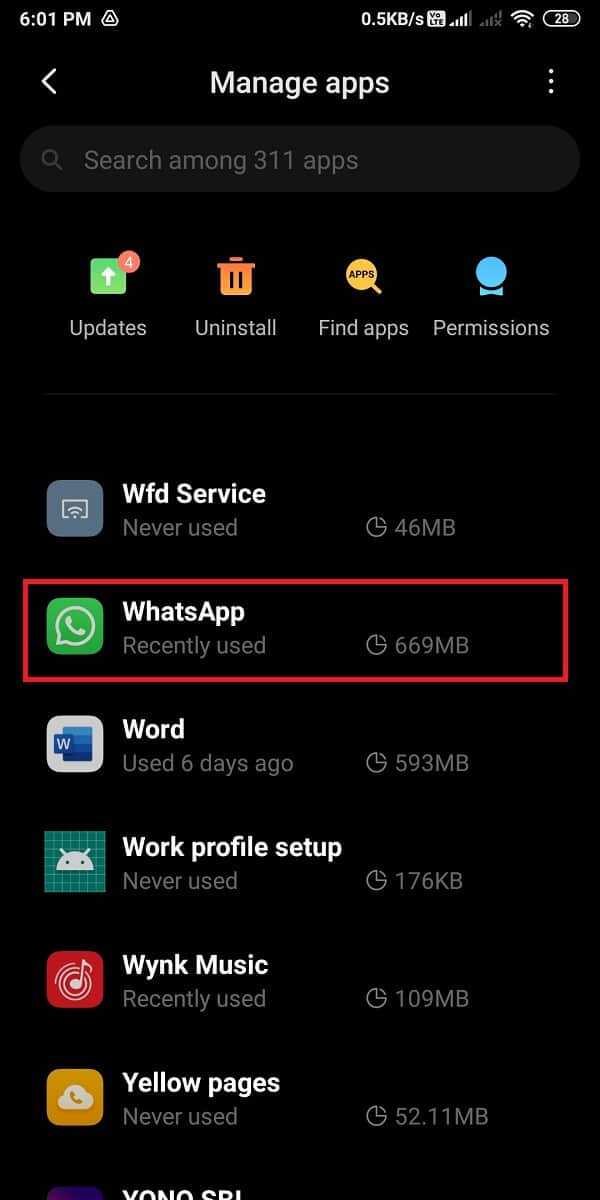
4. En alttaki ' Verileri temizle'ye dokunun. Açılır pencereden ' Önbelleği temizle'yi seçin ve Tamam'a dokunun.
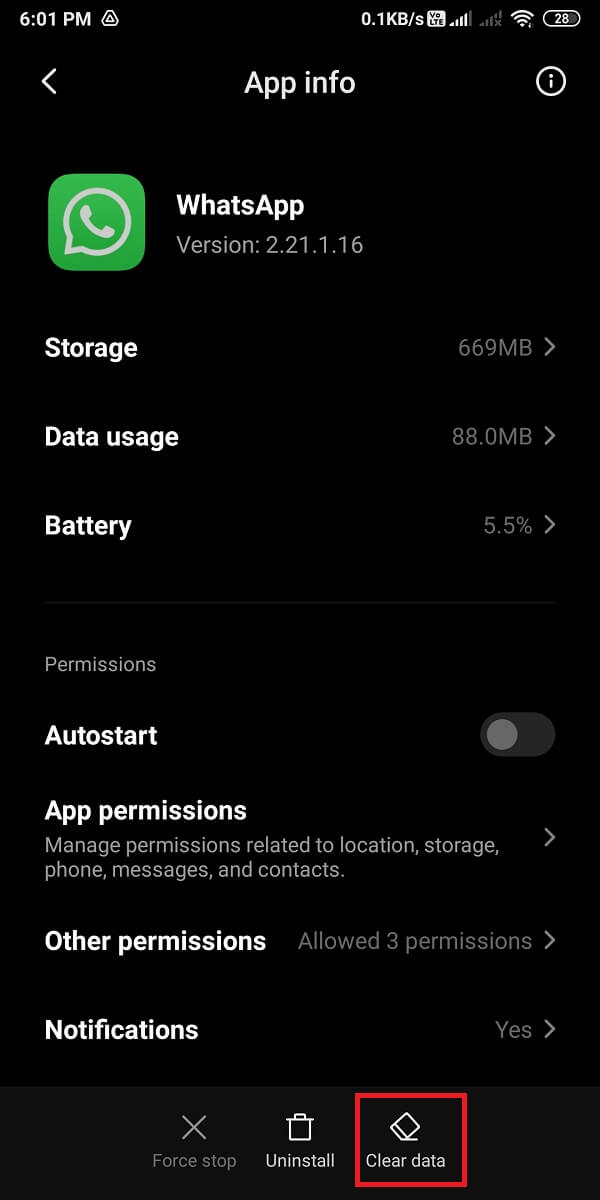
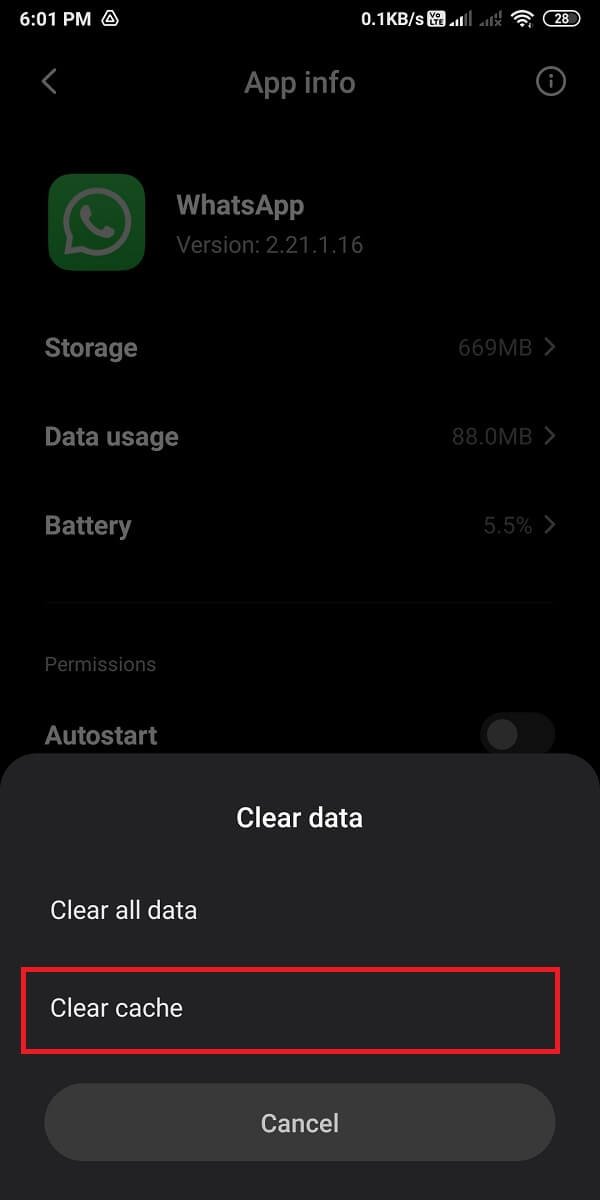
Bu, WhatsApp önbelleğini temizleyecektir ve galeri sorununda gösterilmeyen WhatsApp resimlerini düzeltebilirsiniz. Önbelleği temizledikten sonra telefonunuzu yeniden başlatmayı unutmayın.
Yöntem 5: Google fotoğraflarını kontrol edin .
Google fotoğraflarını varsayılan galeri uygulamanız olarak kullanıyorsanız, 'yerel kopyayı sil' veya 'cihaz deposunu boşaltın' seçeneğini kullandıysanız, WhatsApp resimlerinizin Google Fotoğraflar uygulamanızda gösterilme olasılığı vardır. Bu nedenle, WhatsApp resimlerinizi görüntülemek için Google fotoğraflarını kontrol edin.
Yöntem 6: WhatsApp'ı Güncelleyin
Galeride gösterilmeyen WhatsApp resimlerini düzeltmek için WhatsApp için herhangi bir güncelleme olup olmadığını kontrol edebilirsiniz. Bazen bu sorun, WhatsApp'ın eski bir sürümünü kullanıyor olmanızdan kaynaklanabilir ve basit bir güncelleme bunu düzeltebilir.
Yöntem 7: WhatsApp'ı silin ve yeniden yükleyin
Başvurabileceğiniz son yöntem WhatsApp'ı silip yeniden yüklemektir. Ancak, tüm sohbetleriniz ve medya dosyalarınız için Android kullanıcıları için Google Drive'a ve IOS kullanıcıları için Icloud'a bir yedek oluşturduğunuzdan emin olun. WhatsApp'ı sildiğinizde, tüm sohbetlerinizi, ayarlarınızı, dosyalarınızı vb. kaybedersiniz. Ancak, yedeklemenin gerçekleştiği yer burasıdır ve uygulamayı yeniden yükledikten sonra tüm sohbetlerinizi ve medya dosyalarınızı geri alabileceksiniz. Telefonunuz.
iPhone'da Galeride Gösterilmeyen Whatsapp Görüntülerini Düzeltin
1. iPhone'da Film Rulosuna Kaydet'i açın
Bir iPhone kullanıcısıysanız ve galeride WhatsApp resimlerinin gösterilmemesi sorunuyla karşı karşıyaysanız, iPhone, galerinizdeki WhatsApp resimlerini otomatik olarak göstermediğinden 'film rulosuna kaydet' seçeneğini etkinleştirmeniz gerekir. Bu nedenle, galerinizde WhatsApp resimlerinin gösterilmesini istiyorsanız, 'film rulosuna kaydet' seçeneğini etkinleştirmeniz gerekir. Bu yöntem için şu adımları izleyin.
1. iPhone'unuzda WhatsApp'ı açın.
2. Ekranın altından Ayarlar üzerine dokunun.

3. Şimdi Sohbetler üzerine dokunun.
4. Son olarak, ' Film Rulosuna Kaydet ' seçeneği için açma/kapama düğmesini açın.
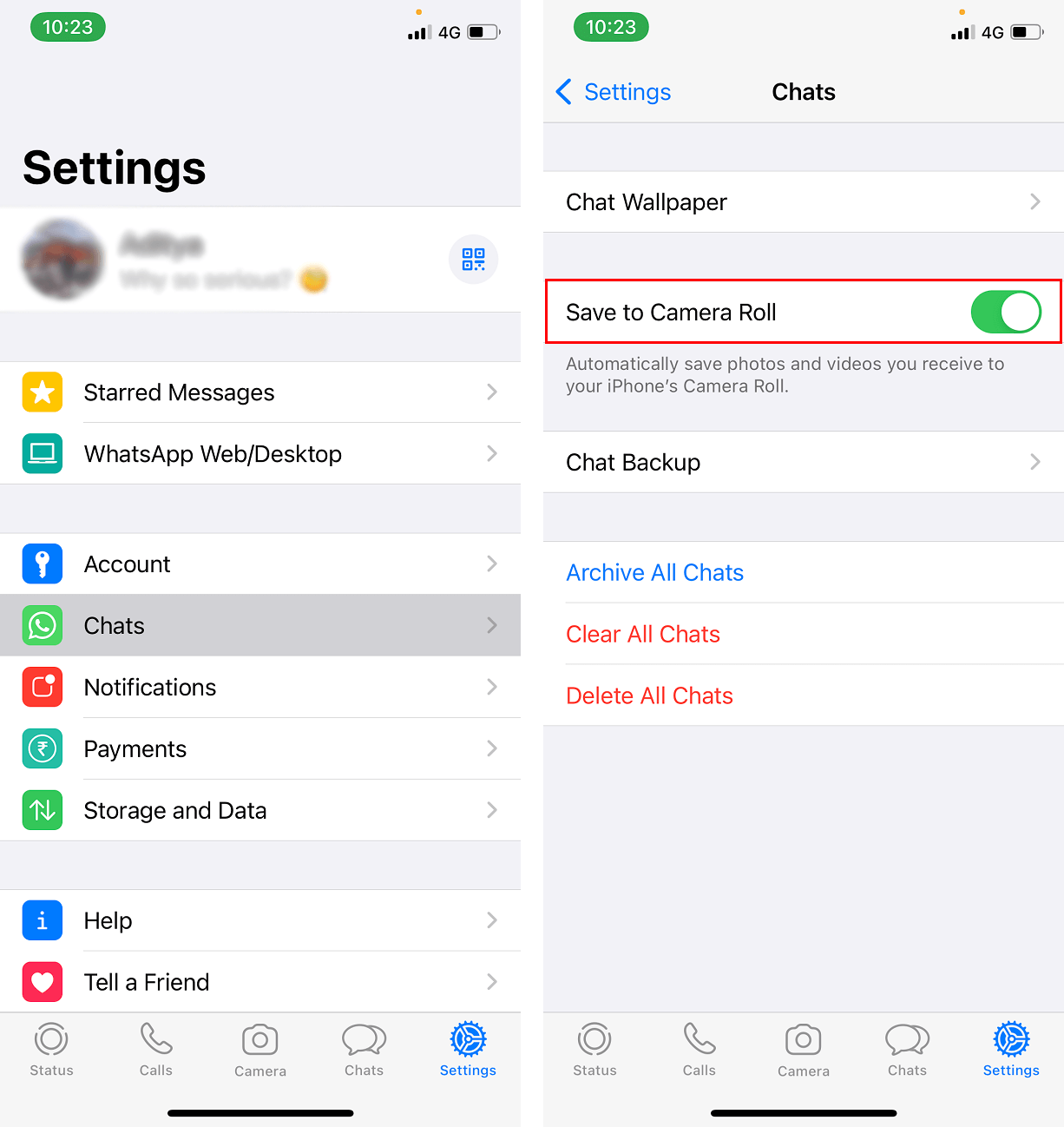
iPhone'unuzda 'film rulosuna kaydet' seçeneğini açtığınızda, Galerinizdeki WhatsApp resimlerini görebileceksiniz.
Ayrıca şunu okuyun: WhatsApp Çağrısının Android'de Çalmamasını Düzeltin
2. iPhone'da Fotoğraf İznine İzin Ver
Bir iPhone kullanıcısıysanız, galeride gösterilmeyen WhatsApp resimlerini düzeltmek için fotoğraflara izin vermeniz gerekebilir . Bunu üç basit adımda kolayca yapabilirsiniz:
1. Ayarlar'ı açın.
2. Aşağı kaydırın ve WhatsApp'ı bulun.
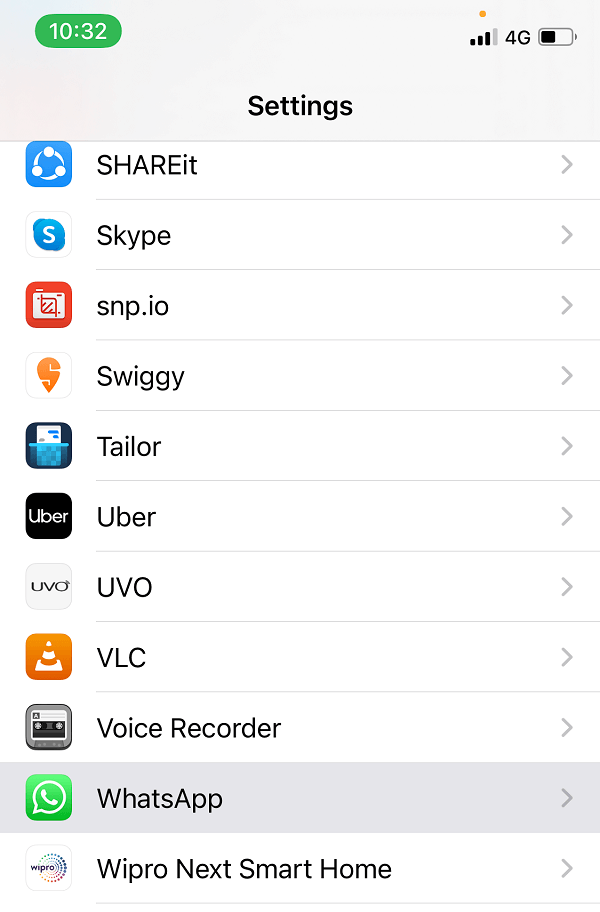
3. Son olarak, Fotoğraflar'a dokunun ve ' Tüm Fotoğraflar ' seçeneğini seçin.
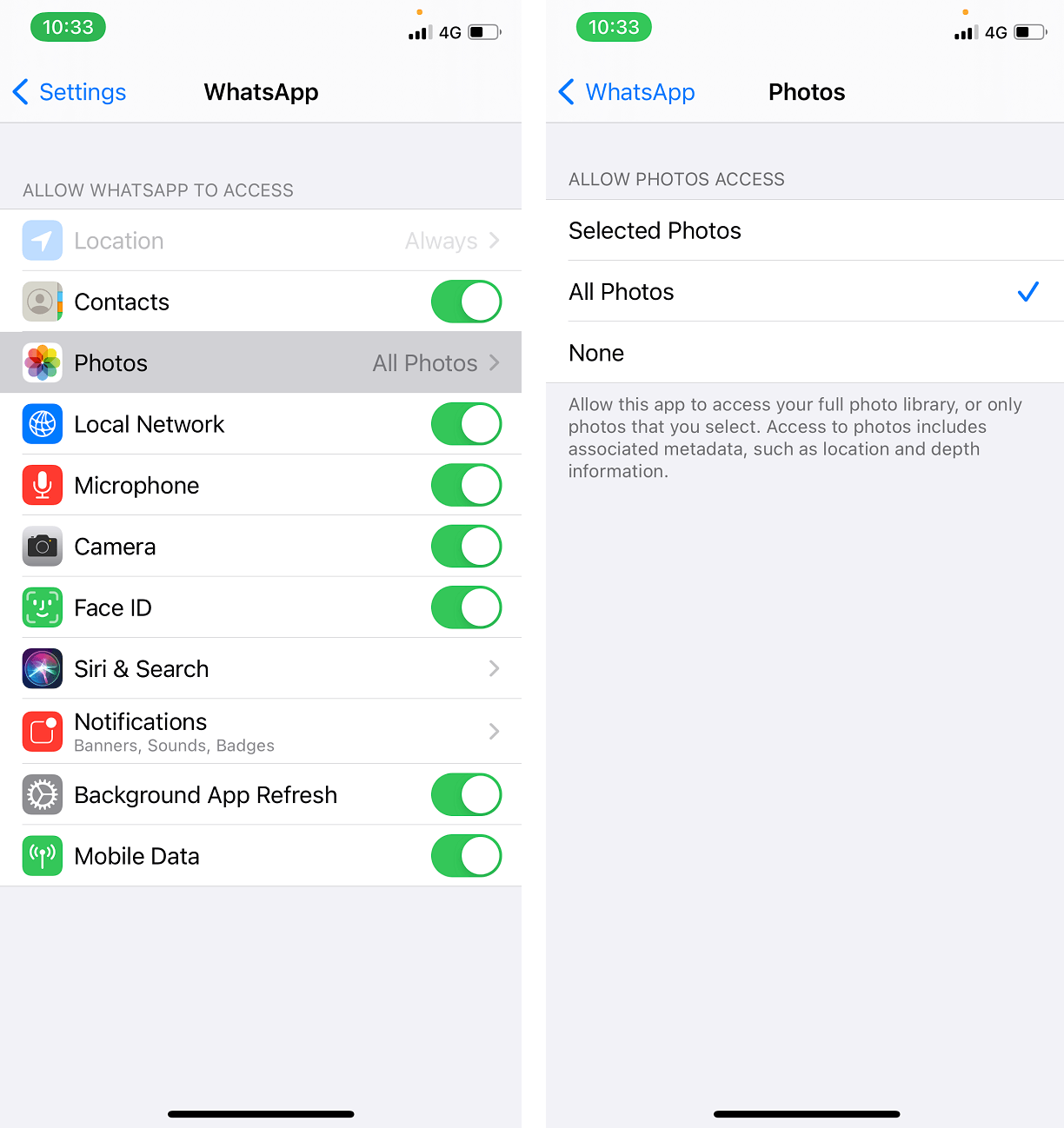
Artık tüm WhatsApp resimlerinizi galerinizde görebileceksiniz.
Sıkça Sorulan Sorular (SSS)
WhatsApp resimleri neden galerimde gösterilmiyor?
Galerinizde WhatsApp resimlerini göremediğinizde, bu sorunun olası nedenleri aşağıdakiler olabilir.
- WhatsApp'ta iPhone kullanıcıları için yine de 'medya görünürlüğü' seçeneğini (Android) veya 'film rulosuna kaydet' seçeneğini etkinleştirmeniz gerekiyor.
- Google fotoğrafları varsayılan galeriniz olarak kullanıyor olabilirsiniz.
- WhatsApp'ın eski bir sürümünü kullanıyor olabilirsiniz ve onu güncellemeniz gerekebilir.
Bunlar, WhatsApp resimlerinin galerinizde gösterilmemesinin bazı olası nedenleri olabilir.
WhatsApp fotoğraflarını galerime nasıl aktarırım?
WhatsApp fotoğraflarını galerinize kaydetmek için 'medya görünürlüğü' seçeneğini (Android) veya 'film rulosuna kaydet' seçeneğini (IOS) etkinleştirebilirsiniz. Üstelik WhatsApp fotoğraflarını galerinize aktarmak için kılavuzda belirtilen yöntemleri kolayca takip edebilirsiniz.
Tavsiye edilen:
- WhatsApp Telefonunuzun Tarihi Yanlış Hatasını Düzeltin
- Discord RTC Bağlanıyor Rota Yok Hatasını Düzeltmenin 7 Yolu
- WhatsApp Görüntülü ve Sesli aramalar Nasıl Kaydedilir?
- Android'de Whatsapp Aramaları Nasıl Sessize Alınır?
Bu kılavuzun yardımcı olduğunu ve galeride gösterilmeyen WhatsApp resimlerini düzeltebildiğinizi umuyoruz. Bu yöntemleri tek tek deneyebilir ve hangisinin işinize yaradığını bulabilirsiniz. Bu kılavuz yararlı olduysa, aşağıdaki yorumlarda bize bildirin.
